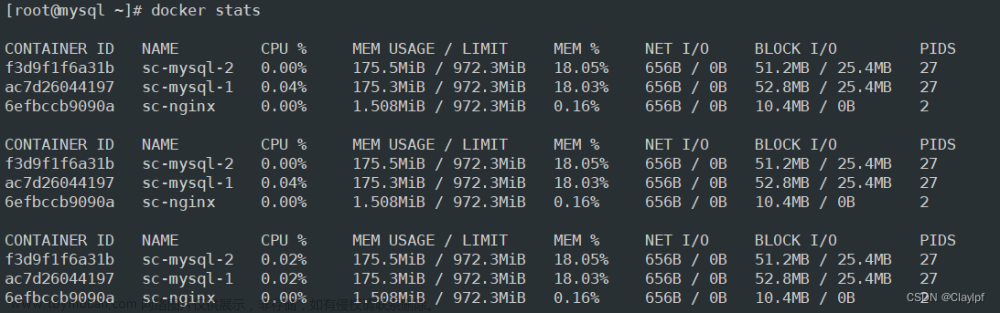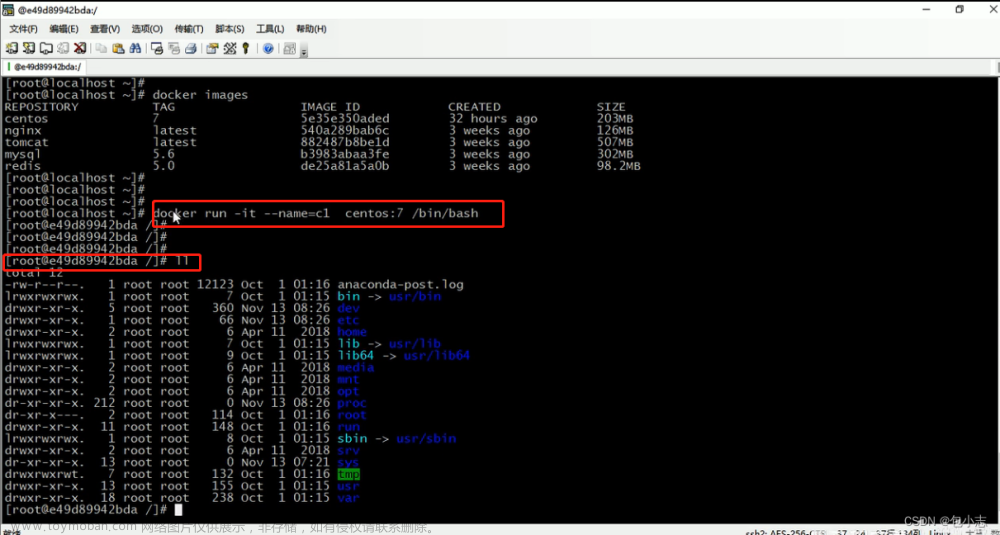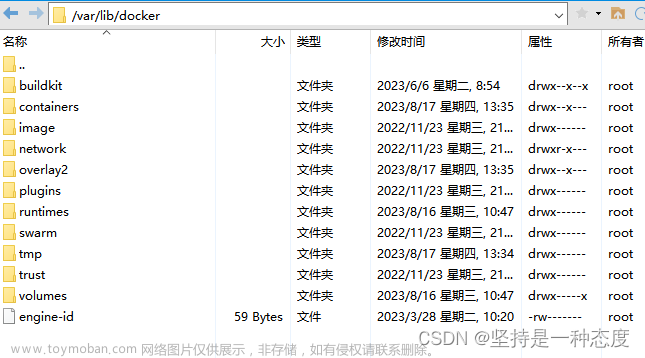目录
一.通过查找宿主机日志路径,通过Linux命令查看即可。
1.1 查看容器日志路径
1.2 按照日志路径检索日志
二、通过docker命令检索日志
2.1 查看指定时间后的日志,只显示最后20行
2.2 查看最近10分钟的日志
2.3 查看某时间段之后的日志
2.4 查看某时间段内的日志
我们在服务器端经常要根据服务器日志排查问题,每当我们的服务通过docker部署,想要检索日志该怎么排查比较方便呢,下面提供两种方法:
一.通过查找宿主机日志路径,通过Linux命令查看即可。
1.1 查看容器日志路径
查看自己的容器ID,通过docker ps命令

查看容器对应的日志路径
docker inspect fe65b0dbf0f7找到LogPath参数:
1.2 按照日志路径检索日志
grep "XXXX" /data/docker_home/containers/fe65b0dbf0f7eb9582598eb51db019f65746c6a72fafbf0319e0ca0f4a9dd6b1/fe65b0dbf0f7eb9582598eb51db019f65746c6a72fafbf0319e0ca0f4a9dd6b1-json.log大日志文件操作可以结合Linux其他命令检索即可。文章来源:https://www.toymoban.com/news/detail-771968.html
二、通过docker命令检索日志
命令格式文章来源地址https://www.toymoban.com/news/detail-771968.html
$ docker logs [OPTIONS] CONTAINER
Options:
--details 显示更多的信息
-f, --follow 跟踪实时日志
--since string 显示自某个timestamp之后的日志,或相对时间,如42m(即42分钟)
--tail string 从日志末尾显示多少行日志, 默认是all
-t, --timestamps 显示时间戳
--until string 显示自某个timestamp之前的日志,或相对时间,如42m(即42分钟)
2.1 查看指定时间后的日志,只显示最后20行
$ docker logs -f --tail=50 fe65b0dbf0f72.2 查看最近10分钟的日志
$ docker logs --since 10m fe65b0dbf0f72.3 查看某时间段之后的日志
docker logs -t --since="2023-10-16T08:40:30" fe65b0dbf0f72.4 查看某时间段内的日志
$ docker logs -t --since="2023-10-16T08:40:30" --until "2023-10-16T08:50:50" fe65b0dbf0f7到了这里,关于【docker】查看容器日志的文章就介绍完了。如果您还想了解更多内容,请在右上角搜索TOY模板网以前的文章或继续浏览下面的相关文章,希望大家以后多多支持TOY模板网!